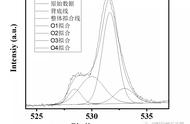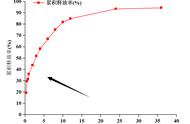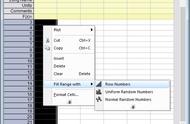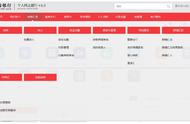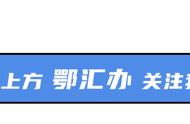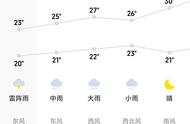五、绘制气泡图
数据要求:
用于作图的数据包含两个数值型Y列(第1个Y列设定气泡纵向位置,第2个Y列用于设定气泡的大小)。
示例准备:
导入 Curve Fitting文件中的 Gaussian.dat文件数据。
① 选中B、C两列。
② 单击菜单命令【Plot】→【Symbol】→【Bubble】或 2D Graphs工具栏上的【Bubble】按钮。

六、绘制彩色点图
数据要求:
用于作图的数据包含两个数值型Y列(第1个Y列设定点的纵向位置,第2个Y列用于设定点的颜色)。
示例准备:
导入 Curve Fitting文件中的 Gaussian.dat文件数据。
① 选中B、C两列。
② 单击菜单命令【Plot】→【Symbol】→【Color Mapped】或2D Graphs工具栏上的【Color Map】按钮。

七、绘制彩色气泡图
数据要求:
用于作图的数据包含两个数值型Y列(第1个Y列设定气泡的纵向位置,第2个Y列用于设定气泡的大小和颜色)。
示例准备:
导入 Curve Fitting文件中的 Gaussian.dat文件数据。
① 选中B、C两列。
② 单击菜单命令【Plot】→【Symbol】→【Bubble Color Mapped】或2D Graphs工具栏上的【Bubble Color Mapped】按钮。

八、绘制点线图
数据要求:
用于作图的数据包含一个或多个Y列。
示例准备:
导入 Graphing文件夹中的AXES.DAT文件数据。
① 选中B列。
②单击菜单命令【Plot】→【Line Symbol】→【Line Symbol】或2D Graphs工具栏上的Line Symbol】按钮。